Wir laden häufig mehrere Anwendungen wie Spiele, Tools, Dienstprogramme, Videos und Musik aus dem Windows 10-Store für verschiedene Zwecke herunter, entweder auf persönlicher oder auf Unternehmensebene. Was die meisten Windows-Benutzer nicht wissen, ist, dass Microsoft eine maximale Anzahl von Geräten festlegt, auf denen dieselbe Anwendung installiert werden kann, die mit unserem E-Mail-Konto verknüpft ist . Denken Sie daran, dass wir uns anmelden müssen, um Anwendungen aus dem Store herunterzuladen.
In Windows 8 war die Anzahl der Geräte auf 80 begrenzt, was mehr als genug ist. In Windows 10 haben sich die Sicherheitsrichtlinien jedoch erheblich erhöht, und diese Anzahl wurde auf maximal 10 Geräte reduziert, unter denen sich Laptops, Desktops, Smartphones und Tablets.
Bei einer angemessenen Anzahl von maximal 10 Geräten ist es wichtig zu wissen, wie diese Grenzwerte verwaltet werden, wenn sie zum Zeitpunkt der Installation einer bestimmten Anwendung kurz sind. Viele von uns werden nicht mehr als 6 oder 7 Geräte verwenden.
Wir wissen, dass es verschiedene Arten von Anwendungen gibt, die wir kostenlos aus dem Windows Store herunterladen können und die sich auszahlen. Für jede Art von Anwendung weist der Store eine Einschränkungsstufe wie die folgende zu:
Um die Verwaltung von Geräten in Windows 10 zu starten, rufen Sie den folgenden Link auf, über den Sie sich bei unserem E-Mail-Konto anmelden müssen.
Das folgende Fenster wird angezeigt, in dem wir die Registerkarte Geräte auswählen :
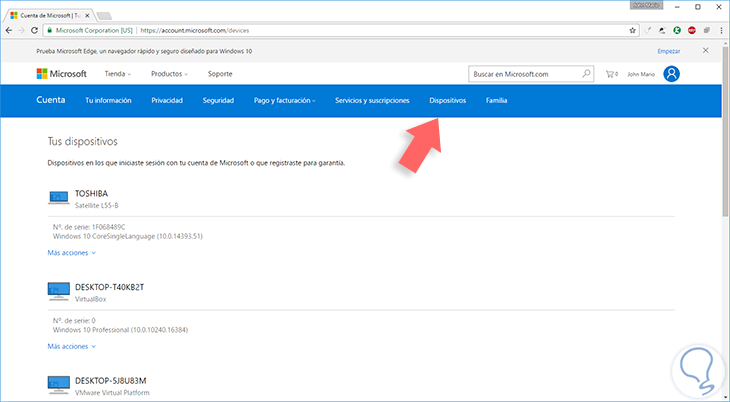
Es ist wichtig zu beachten, dass Microsoft unsere virtuellen Maschinen als aktives Gerät annimmt, wodurch die Möglichkeit einer schnellen Vererbung auf das festgelegte Limit erhöht wird. Sobald die Registerkarte ” Geräte” ausgewählt ist, scrollen wir nach unten und wählen am Ende der mit unserem Konto verknüpften Geräte die Option ” Download-Geräte verwalten” aus:

Das folgende Fenster wird angezeigt, in dem die oben beschriebenen Elementkategorien sowie die verwendete Menge und das entsprechende Installationsdatum angezeigt werden:
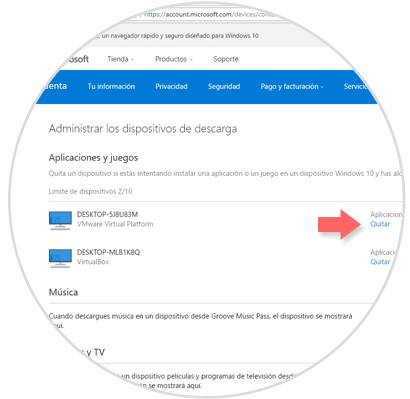
Wenn wir ein Gerät löschen möchten, klicken Sie einfach auf die Zeile Entfernen. Die folgende Meldung wird angezeigt:
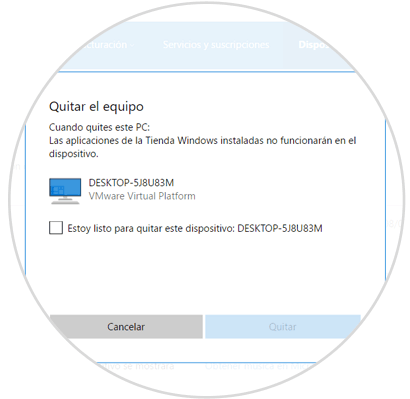
Dort aktivieren wir die Box Ich bin bereit, dieses Gerät “PC-Name” zu entfernen und aktivieren die Option Entfernen, die wir drücken. Wir können die folgende Meldung sehen:
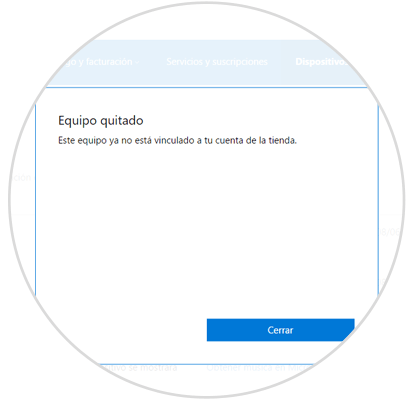
Klicken Sie auf Schließen, um den Assistenten zu beenden. Wir sehen, dass das Gerät von den Geräten entfernt wurde:
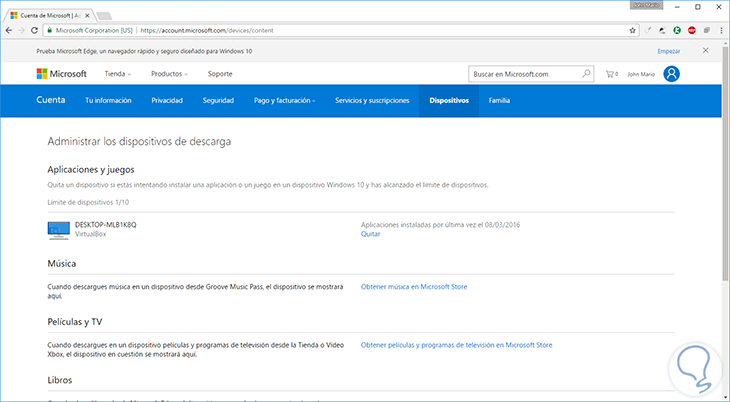
Das gleiche Verfahren führen wir für alle Geräte durch, die nicht erforderlich sind.
Wir haben gesehen, wie einfach es ist, das Limit von Geräten in Windows 1 zu verwalten und so das Maximum der Optionen des Geschäfts zu nutzen.
Reparieren Sie Apps und W10-Programme
